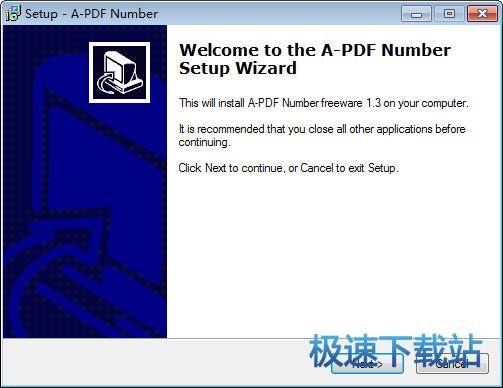A-PDF Number添加PDF文档页码教程
时间:2018-09-22 11:39:07 作者:Joe 浏览量:20
A-PDF Number是一款好用的PDF文档页码添加工具。使用本软件可以轻松对电脑本地PDF文档添加页码,简单好用
- 进入下载

- A-PDF Number 1.3 英文版
大小:786 KB
日期:2018/9/22 11:39:09
环境:WinXP,Win7
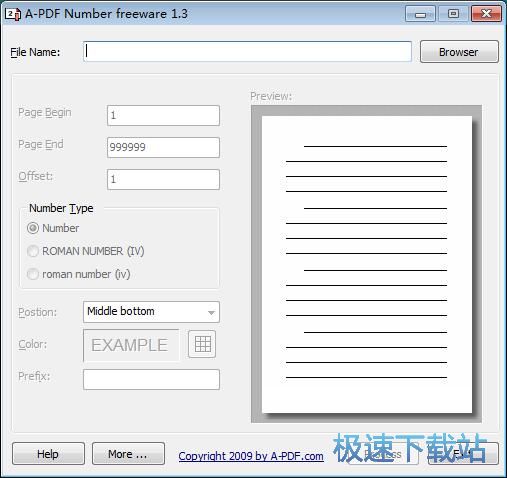
极速小编这一次就给大家演示一下怎么使用A-PDF Number对电脑本地的PDF文档添加页码吧。首先我们要将PDF文档导入到软件中。点击软件主界面中的Browser浏览按钮,打开文件浏览窗口,选择PDF文档;
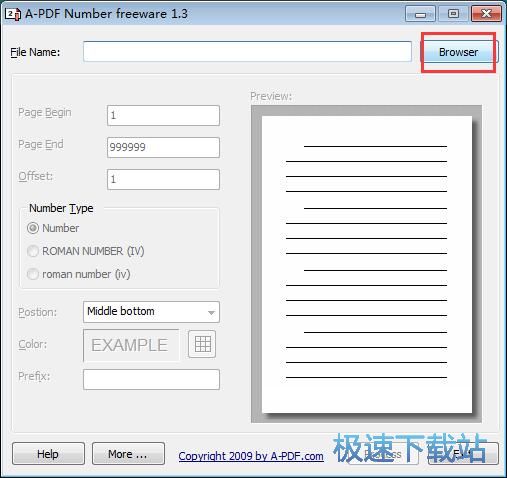
在文件浏览窗口中,根据PDF文档所在的文件夹路径,在文件夹中找到想要添加页码的PDF文档。选中PDF文档后点击打开。就可以将PDF文档导入到软件中;
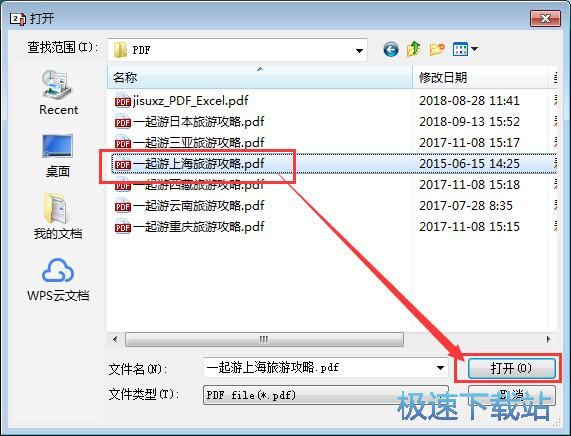
PDF文档成功导入到软件中。这时候我们可以在软件的主界面的PDF文档路径中看到选中的PDF文档的文件路径;
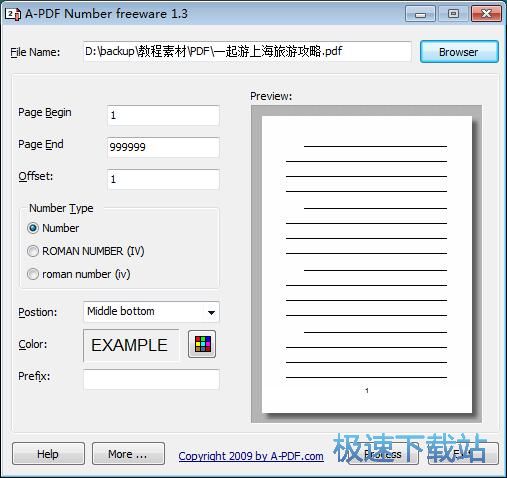
接下来我们可以设置PDF文档的页码格式了。软件默认帮我们设置了页码从1开始,从999999结束,页码增量为1,是完全够用了。我们还可以选择页码是以数字、大写罗马字母、小写罗马字母显示。极速小编保留了软件默认的数字页码。我们还可以设置页码的位置,软件默认设置的页码位置为PDF页面底部中间。我们可以选择底部的左或者右位置,极速小编选择了页码放在PDF文档页面的右下角;
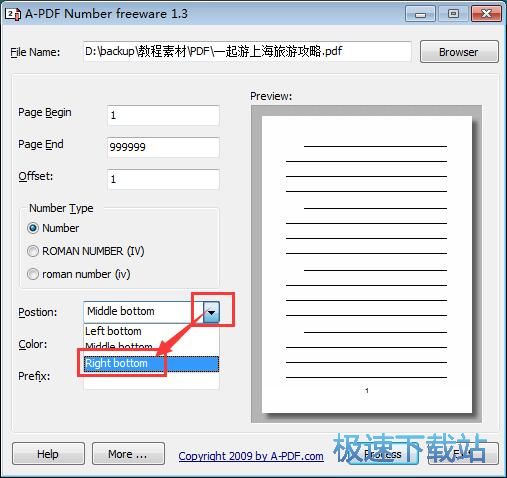
接下来我们还可以设置PDF文档页码的颜色。点击颜色选择按钮,打开颜色选择窗口;
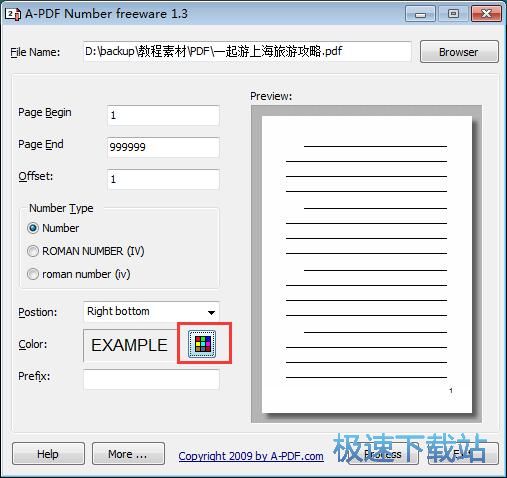
在颜色选择窗口中,点击选中想要用作PDF文档页码颜色的颜色选项,然后点击确定,就可以指定PDF文档页码的属性;
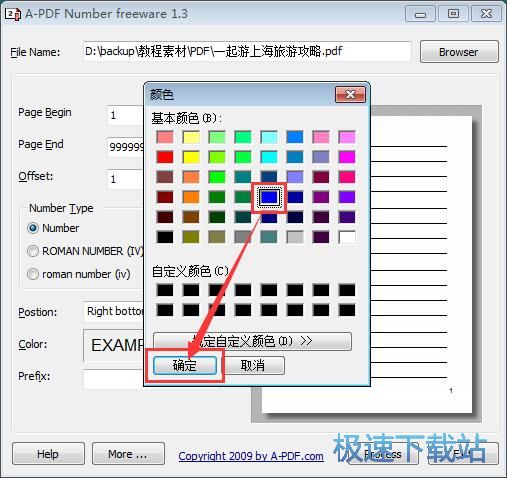
PDF文档页码的属性设置完成之后,点击软件主界面底部的Process执行,就可以开始向导入到软件中的PDF文档页面添加页码;
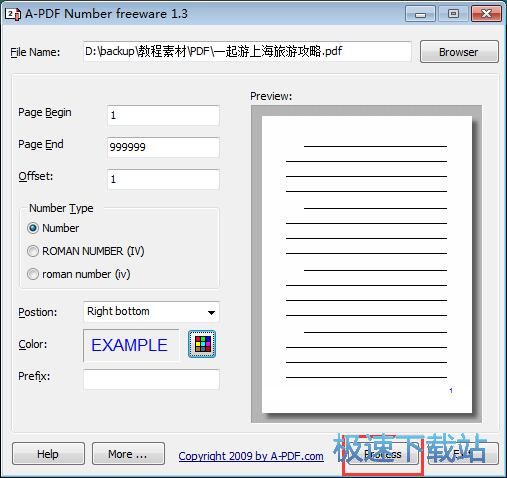
这时候软件会弹出PDF文档另存为窗口。在窗口中找到想要用来保存添加页码后PDF文档的文件夹,点击打开文件夹。软件会自动对PDF文档进行命名。点击保存就可以将PDF文档保存到指定的文件夹中;
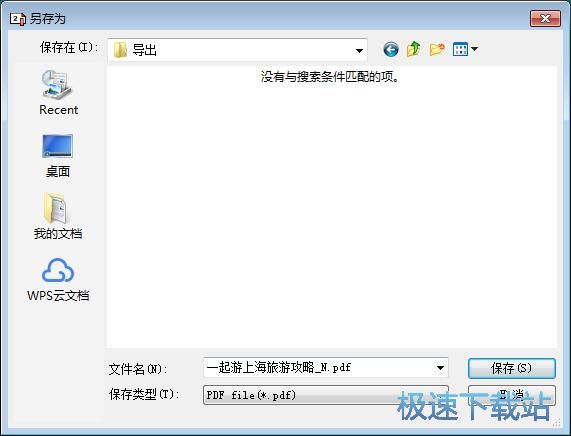
PDF文档页码添加成功,这时候我们打开刚刚设置的PDF文档输出路劲文件夹,就可以看到使用软件对PDF文档添加页码后输出到指定文件夹中的PDF文档。
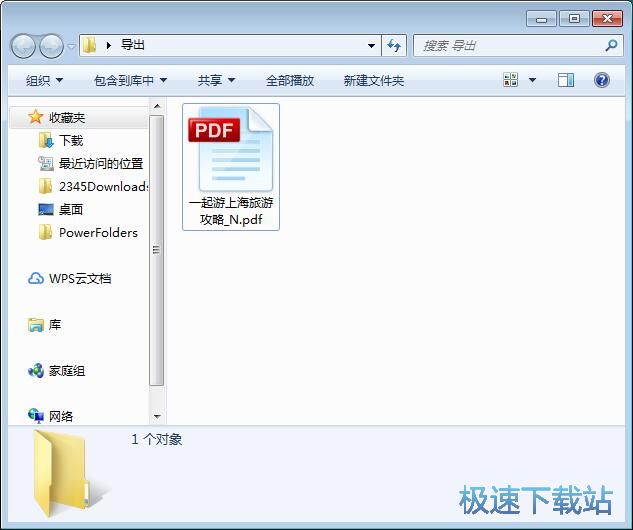
A-PDF Number的使用方法就讲解到这里,希望对你们有帮助,感谢你对极速下载站的支持!
A-PDF Number 1.3 英文版
- 软件性质:国外软件
- 授权方式:共享版
- 软件语言:英文
- 软件大小:786 KB
- 下载次数:487 次
- 更新时间:2019/3/31 3:16:15
- 运行平台:WinXP,Win7...
- 软件描述:A-PDF Number Pro是一个自由软件实用程序添加/创建页码在PDF档案... [立即下载]
相关资讯
相关软件
- 怎么将网易云音乐缓存转换为MP3文件?
- 比特精灵下载BT种子BT电影教程
- 土豆聊天软件Potato Chat中文设置教程
- 怎么注册Potato Chat?土豆聊天注册账号教程...
- 浮云音频降噪软件对MP3降噪处理教程
- 英雄联盟官方助手登陆失败问题解决方法
- 蜜蜂剪辑添加视频特效教程
- 比特彗星下载BT种子电影教程
- 好图看看安装与卸载
- 豪迪QQ群发器发送好友使用方法介绍
- 生意专家教你如何做好短信营销
- 怎么使用有道云笔记APP收藏网页链接?
- 怎么在有道云笔记APP中添加文字笔记
- 怎么移除手机QQ导航栏中的QQ看点按钮?
- 怎么对PDF文档添加文字水印和图片水印?
- 批量向视频添加文字水印和图片水印教程
- APE Player播放APE音乐和转换格式教程
- 360桌面助手整理桌面图标及添加待办事项教程...
- Clavier Plus设置微信电脑版快捷键教程
- 易达精细进销存新增销售记录和商品信息教程...